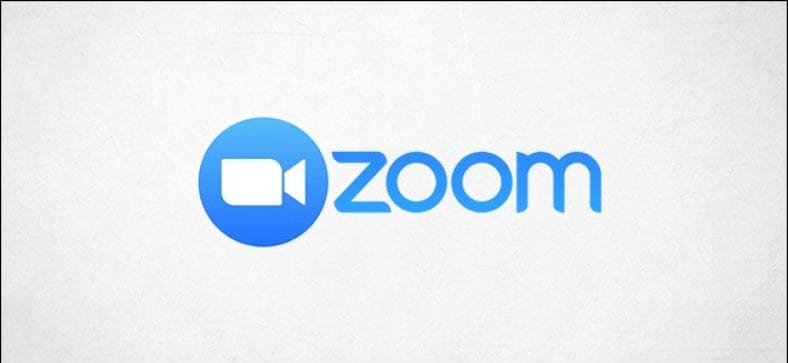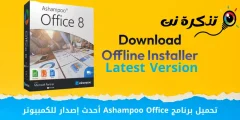אנשים וחברות רבות פנו אל זום כאפליקציית שיחות ועידה בוידיאו. עם זאת, זום לא תמיד מושלם. להלן כמה טיפים לפתרון בעיות בשיחת זום לחוויית שיחות שמע ווידאו טובה יותר.
קראו גם: הטיפים והטריקים הטובים ביותר לפגישת זום שאתה חייב לדעת
סקור את דרישות המערכת
בעת הפעלת תוכנות כלשהן, הדבר הראשון שעליך לעשות הוא לבדוק שהמכשיר שלך מסוגל לבצע את המשימה. לא משנה אם הכל מותקן ומוגדר כהלכה, אם אתה משתמש בחומרה ישנה או מיושנת שאינה עומדת בדרישות המינימום, היא לא תפעל בצורה חלקה.
רשימה זום זום בנוחות לשירות מדרישות מערכת, למערכות הפעלה ודפדפנים נתמכים, ועד התקנים נתמכים. קרא אותו וודא שהמכשיר שלך עומד במשימה.
בדוק את הרשת שלך
באופן לא מפתיע, אתה גם צריך חיבור אינטרנט הגון כדי להשתמש ביישומי ועידת וידאו. רשימה זום זום דרישות אלו גם לך. אנו נותנים לך את הגרסה הקצרה כאן. אלו הן דרישות המינימום בלבד. עדיף לחרוג מהמספרים הבאים:
- צ'אט וידאו אחד ב -1 HD: מעלה/יורד של 1 kbps
- צ'אט וידאו קבוצתי HD: העלה ב- 800Kbps, הורד ב- 1Mbps
- שיתוף מסך:
- עם תמונה ממוזערת של וידאו: 50-150 kbps
- ללא תמונות ממוזערות של וידאו: 50-75 kbps
אתה יכול לבדוק את מהירות האינטרנט שלך באינטרנט באמצעות Speedtest או השתמש בשירות שלנו רשת בדיקת מהירות אינטרנט. כל שעליך לעשות הוא להיכנס לאתר ולבחור "עבור".

לאחר מספר רגעים תקבלו את התוצאות של חביון, מהירות הורדה והעלאה.

בדוק את התוצאות שלך עם דרישות זום כדי לראות אם מהירות הרשת שלך היא המקור לבעיות הזום שלך.
לו הייתי עושים כדי לעמוד בדרישות הרשת ונתקל בבעיות, ייתכן שיהיה צורך לשנות כמה הגדרות זום.
התאם את הגדרות הזום כדי לשפר את הביצועים
הזכרנו את דרישות המינימום בסעיף הקודם, אך זאת רק דרישות מינימום כדי להיות מסוגלים להשתמש בשיחת זום. אם אתה בקושי עומד בדרישות אלה אך יש לך כמה תכונות אחרות מופעלות, דרישות המינימום יגדלו וכנראה שלא תעמוד בהן יותר.
שתי תכונות עיקריות שעליך להשבית הן "HD" ו- "Touch Up My Appearance". השבת את שתי ההגדרות האלה.
כדי להשבית הגדרות אלה, פתח את תוכנית הזום ולאחר מכן בחר בסמל "גלגל השיניים" בפינה השמאלית העליונה כדי לפתוח את תפריט "הגדרות".
![]()
בחר "וידאו" בחלונית השמאלית.

בקטע "הסרטונים שלי", בטל את הסימון של התיבות לצד (1) "אפשר HD" ו- (2) "גע במראה שלי".

אם למעשה אין צורך בהזרמת וידאו לשיחה, תוכל גם לכבות אותה לחלוטין.
תוקנה בעיה בהד/הערות
הד שמע הוא בעיה נפוצה שאנשים נוטים לחוות עם תוכנת ועידות וידאו. הד כולל גם את הצעקה החזקה באמת (כלומר משוב שמע) שהוא גרוע יותר מסיכות על לוח. להלן מספר סיבות נפוצות לבעיה זו:
- מספר מכשירים עם הפעלת אודיו באותו חדר
- משתתף שיחק עם צליל מחשב וטלפון
- למשתתפים המחשבים או הרמקולים שלהם קרובים מאוד
הקפד להישאר פרוש אם אתה משתף חדר ישיבות עם משתתף אחר, ואם אינך מדבר, הגדר את המיקרופון שלך להשתיק. אנו ממליצים גם להשתמש באוזניות במידת האפשר.
הסרטון שלך לא מוצג
זה יכול לקרות בגלל מספר בעיות. קודם כל, בדוק שהסרטון כבר מופעל. במהלך שיחת זום, תדע שהסרטון שלך כבוי אם בסמל מצלמת הווידאו בפינה השמאלית התחתונה יש קו רוחב אדום. לחץ על הסמל "מצלמת וידאו" כדי להפעיל את הסרטון שלך.

כמו כן, ודא שהמצלמה הנכונה נבחרה. כדי לראות איזו מצלמה נמצאת בשימוש כעת, בחר את החץ שליד סמל מצלמת הווידיאו והמצלמה הנמצאת בשימוש תוצג. אם זה לא מה שאתה מחפש, אתה יכול לבחור את המצלמה הנכונה מהרשימה הזו (אם יש לך מצלמות אחרות מחוברות), או שתוכל לעשות זאת בתפריט ההגדרות על ידי לחיצה על סמל גלגל השיניים ולאחר מכן בחירת הגדרות וידאו.

בקטע מצלמה, בחר את החץ ובחר מצלמה מהרשימה.

בנוסף, ודא כי אף תוכנה אחרת במכשיר שלך אינה משתמשת כעת במצלמה. אם כן, סגור תוכנית זו. זה יכול לפתור את הבעיה.
כדאי גם לוודא שמנהל ההתקן של המצלמה מעודכן לגרסה העדכנית ביותר. בדרך כלל תוכל לעשות זאת מדף ההורדות והתמיכה של יצרן המצלמות באתר הרשמי שלהם.
אם כל השאר נכשל, הפעל מחדש את המחשב ונסה שוב. אם הסרטון שלך עדיין לא מופעל, ייתכן שיש בעיה במצלמת הרשת עצמה. צור קשר עם צוות התמיכה של היצרן.
צור קשר עם צוות התמיכה של זום
המילה ברחוב היא שלזום יש צוות טוב של חברי תמיכה . אם אינך יכול להבין מה קורה עם זום, תמיד כדאי לפנות למומחים.
אם הם לא יכולים לפתור את הבעיה איתך מיד, לתמיכת זום כבר יכולה להיות חבילת פתרון בעיות לאחסון קבצי יומן. לאחר התקנת חבילה זו, תוכל לדחוס את קבצי היומן ולשלוח אותם לצוות התמיכה לצורך ניתוח נוסף. החברה מספקת הוראות כיצד לעשות זאת עבור מכשירים PC Windows 10 و Mac و לינוקס בדף התמיכה שלהם